3 أسباب تجعل التسميات التوضيحية للقصص والبكرات و IGTV أمرًا ضروريًا
نشرت: 2021-05-11يتم عرض 60٪ فقط من قصص Instagram بالصوت ، و (في عام 2016 على الأقل) ما يصل إلى 85٪ من مقاطع فيديو Facebook يتم عرضها بدون صوت.
لذلك قبل أن تبدأ في التعرق على خطافك الصوتي ، تذكر:
لن يسمعها غالبية جمهورك .
بدلاً من التركيز على الموسيقى التصويرية الخاصة بك ومطابقة تصوير الفيديو الخاص بك مع الإيقاع ، إليك ما يجب أن تركز عليه بدلاً من ذلك:
التسميات التوضيحية.
وهذا هو السبب ...
التسميات التوضيحية للجميع
تشبه التسميات التوضيحية لمقاطع الفيديو تحويل السلالم إلى منحدرات. يمكن للجميع استخدامها.
بالنسبة لأولئك الذين يعانون من إعاقات بصرية أو سمعية ، توفر التسميات التوضيحية المحتوى والسياق .
لذا بدلاً من:
- محاولة قراءة الشفاه على الشاشات المحمولة
- الاستماع إلى أوصاف النص البديل للذكاء الاصطناعي التي تم إنشاؤها بشكل سيئ
- أتساءل ما الذي يحدث ولماذا
أنت تدعو هذا الجمهور للاستمتاع بالمحتوى الخاص بك دون صعوبة.
وللمشاهدين غير المعاقين؟
لا يخسرون شيئًا ويكسبون بعضًا.
تعيق التسميات التوضيحية (نادرًا جدًا) طريق المرئيات الرئيسية.
كما أنها تمنحك فرصة رائعة ...
التسميات التوضيحية هي جذب بصري رائع
مثل العنوان الرئيسي القاتل يمكن أن يجعل النقر لا يقاوم ، يمكن أن تجعل التسميات التوضيحية المشاهدة أمرًا لا مفر منه.
فكر في الأمر بهذه الطريقة:
تعد التسميات التوضيحية ، سواء تمت مشاهدتها في التشغيل التلقائي أو ملصقات على Insta ، فرصة أخرى في العنوان الرئيسي.
ومن المحتمل أن يكون هذا هو أول شيء يراه جمهورك.
بغض النظر عن مدى موهبتك كمسوق مرئي ، من الصعب إثارة الفضول بالصورة أكثر مما هو مع النص.
ومع ذلك ، عند دمج صورة مثيرة للاهتمام مع نص مثير ...
حسنًا ، هذا عندما يصبح الفيديو الخاص بك أمرًا لا بد منه.
لذلك عند إنشاء التسميات التوضيحية الخاصة بك ، فكر فيها على أنها فرصة أخرى لجذب جمهورك إلى المحتوى الخاص بك.
لأنك ربما تخيف جمهورك بعيدًا بدونهم ...
تجعل التسميات التوضيحية المشاهدة ممكنة طوال الوقت
يعرف معظم المسوقين ووسائل التواصل الاجتماعي وغيرها القليل عن جمهورهم.
ما الذي يحبون مشاهدته ، عندما يرغبون في مشاهدته ، كم يبلغون من العمر وما إلى ذلك.
لكن هل تعرف مكان وجود جمهورك عندما يشاهدون مقاطع الفيديو الخاصة بك؟
إذا كنت ترى وقت المشاهدة الأكثر رواجًا بين الساعة 7 و 8 صباحًا ، فهناك فرصة جيدة لارتكابهم وسائل النقل العام.
'وماذا في ذلك؟ سيكون لديهم سماعات رأس!
سوف يفعلون؟ أيضًا ، هل سيرغبون في سماع الموسيقى التصويرية أو الصوت الخاص بك قبل تناول قهوتهم؟
إذا كان جمهورك يحتوي على الكثير من الآباء الجدد ، فما مدى استعدادك لإيقاظ طفلهم الذي وضعوه للتو في النوم حتى تتمكن من التباهي بموسيقى تصويرية مثيرة؟
من غير المرجح.
وبالنسبة لأولئك الذين يستيقظون في الساعة 2 صباحًا ولا يمكنهم العودة إلى النوم ، لكنهم لا يريدون إيقاظ شريكهم؟
بنغو. التسميات التوضيحية.
تعمل التسميات التوضيحية على حل إمكانية الوصول البيئي ، مما يجعلك خيارًا آمنًا للمشاهدة لجمهورك.
كيفية تضمين تسميات توضيحية في القصص والبكرات و IGTV
الآن بعد أن عرفنا جميع مزايا إضافة تسميات توضيحية إلى مقاطع الفيديو الخاصة بك ، فلنتحدث عن كيفية إضافتها إلى المحتوى الخاص بك.
إضافة تعليق على القصص
أطلق Instagram أخيرًا ميزة التسميات التوضيحية المضمنة ولكنها حاليًا مخصصة للقصص فقط. فيما يلي كيفية إضافة تسميات توضيحية إلى قصصك بسهولة.
الخطوة 1: افتح Instagram وابدأ قصتك كالمعتاد.
الخطوة 2: قم بتسجيل مقطع الفيديو الخاص بك أو تحميل مقطع فيديو التقطته بالفعل.
الخطوة 3: انقر فوق زر الملصقات في شريط الأدوات العلوي.
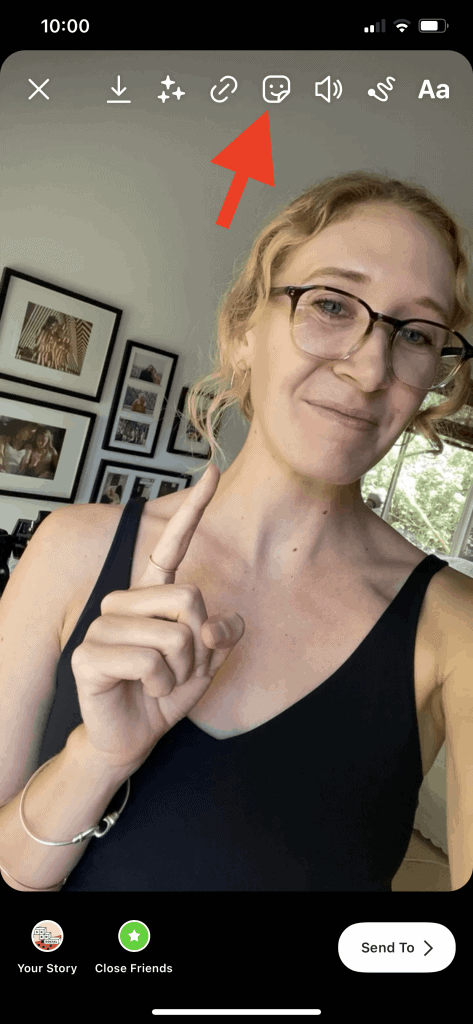
الخطوة 4: انقر فوق التسميات التوضيحية وسيتم نسخ الصوت الخاص بك.
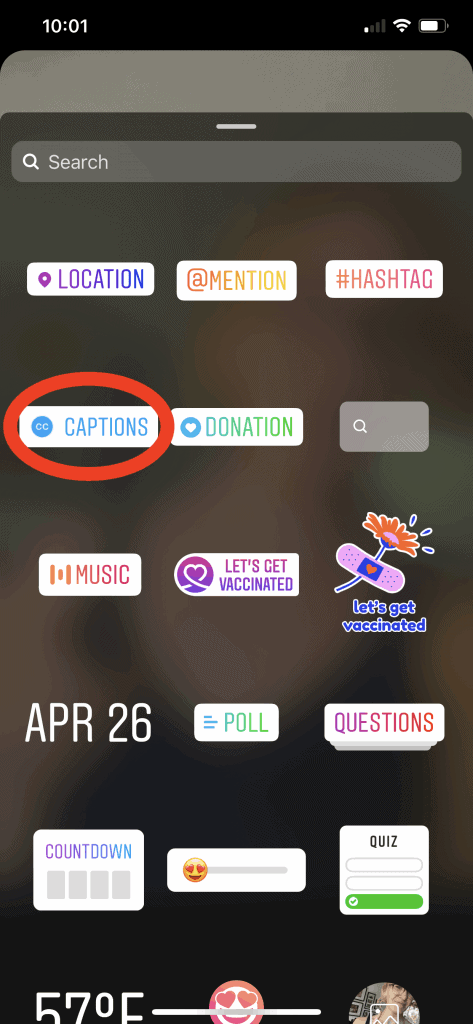
الخطوة 5: انقر فوق النص وستظهر جميع الكلمات ويمكنك تصحيح أي أخطاء إملائية أو نحوية من النسخ. انقر فوق تم في الزاوية اليمنى العليا عند إجراء التغييرات.
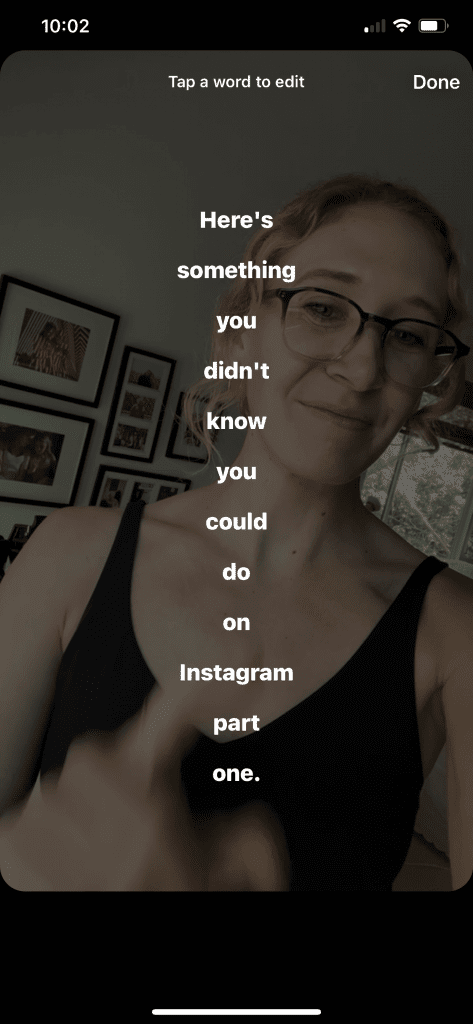
الخطوة 6: قم بالتمرير خلال الأنماط المختلفة لاختيار الأنماط التي تريدها.
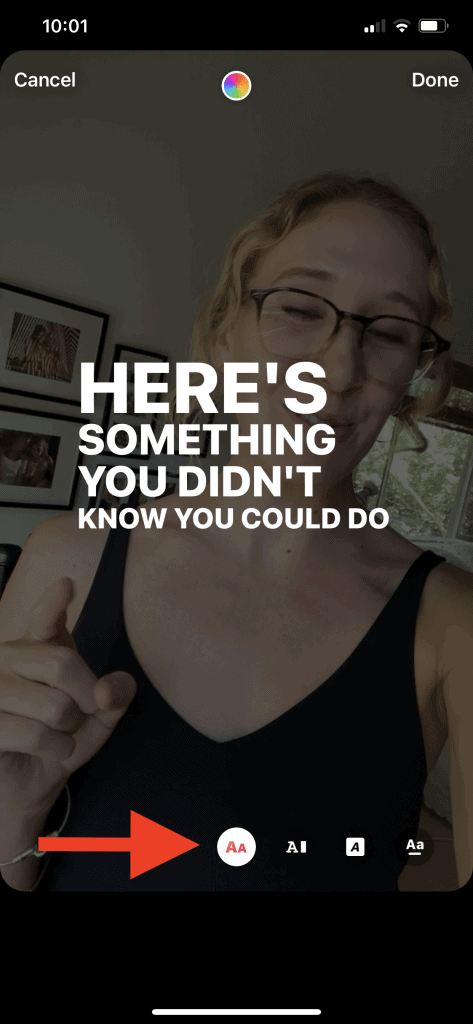
الخطوة 7: انقر فوق عجلة الألوان في الجزء العلوي لتغيير لون النص. يمكنك الاختيار من بين خيارات الألوان الخاصة بهم أو استخدام أداة القطارة لمطابقة لون على شاشتك.
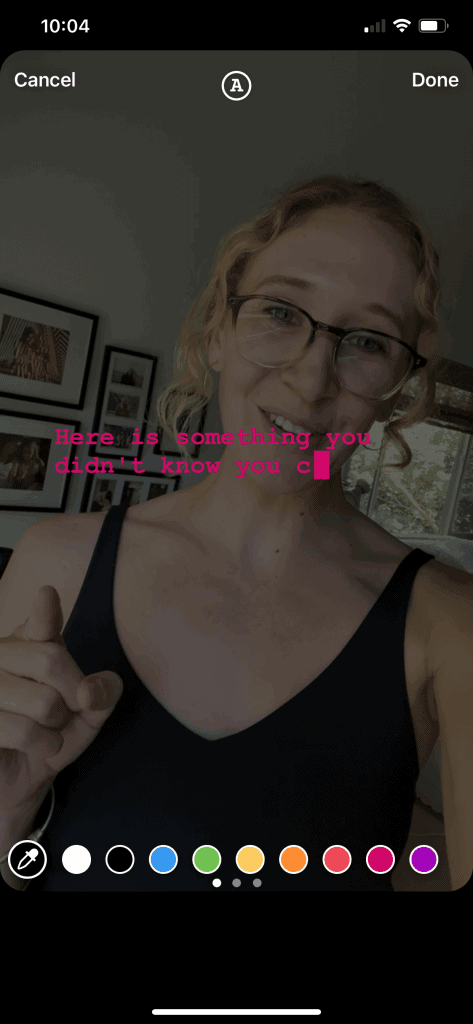
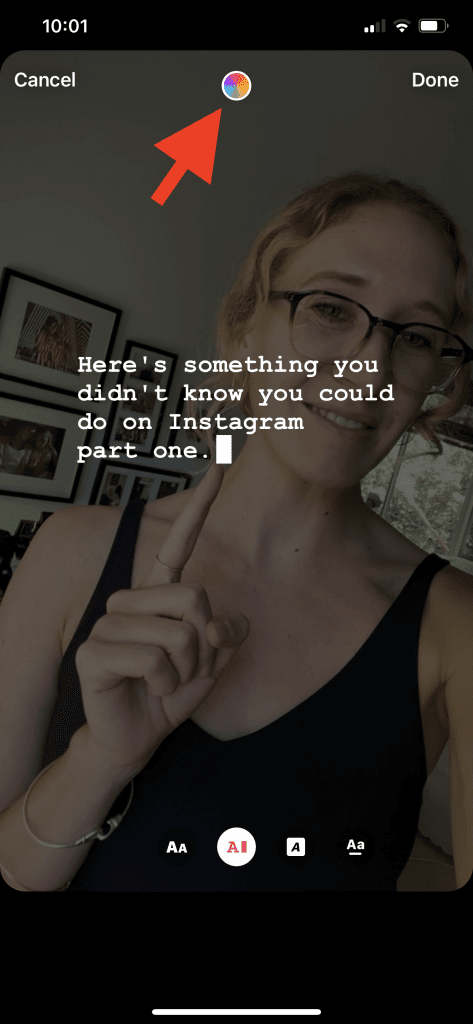
الخطوة 8 : حرك النص بحيث لا يغطي أي أجزاء مهمة من الفيديو عن طريق سحبه بإصبع واحد. اجعل النص أكبر أو أصغر بالضغط للداخل أو للخارج بإصبعين. أضف أي ملصقات أو تصميمات أخرى وانشرها بعيدًا!
إضافة تعليق على بكرات
أعلن Instagram مؤخرًا أنهم يعملون على إصدار ميزة Captions مماثلة لـ Reels ، لكن هذا لم يحدث بعد.
حتى ذلك الحين ، لديك خياران سهلان:
- سجّل مقاطع الفيديو الخاصة بك في "القصص" وعلق عليها هناك أو
- استخدم ميزة نص البكرات لكتابة النص الخاص بك وتوقيته يدويًا
الخيار 1: ربما يكون خيار القصص هو أسهل وأسرع طريقة لإضافة تسميات توضيحية إلى البكرات الخاصة بك. إليك كيفية استخدامه.
الخطوة 1: سجل أو أضف مقطع الفيديو الخاص بك كما لو كنت تقوم بعمل قصة عادية. أضف التسميات التوضيحية الخاصة بك باتباع نفس الخطوات المذكورة أعلاه.

الخطوة 2: بدلاً من النشر في قصتك ، احفظ القصة على جهازك بالنقر فوق زر حفظ. سيحفظ Instagram الفيديو على هاتفك والتعليقات التوضيحية وكل شيء.
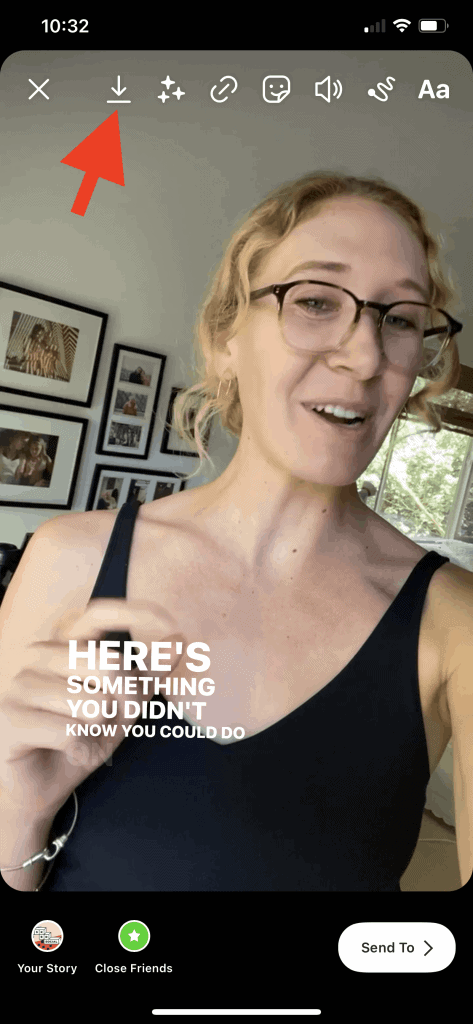
الخطوة 3: أنشئ ملفًا جديدًا كما تفعل عادةً وأضف الفيديو الذي تم حفظه على جهازك. انقر فوق إضافة وأنت على استعداد للنشر!
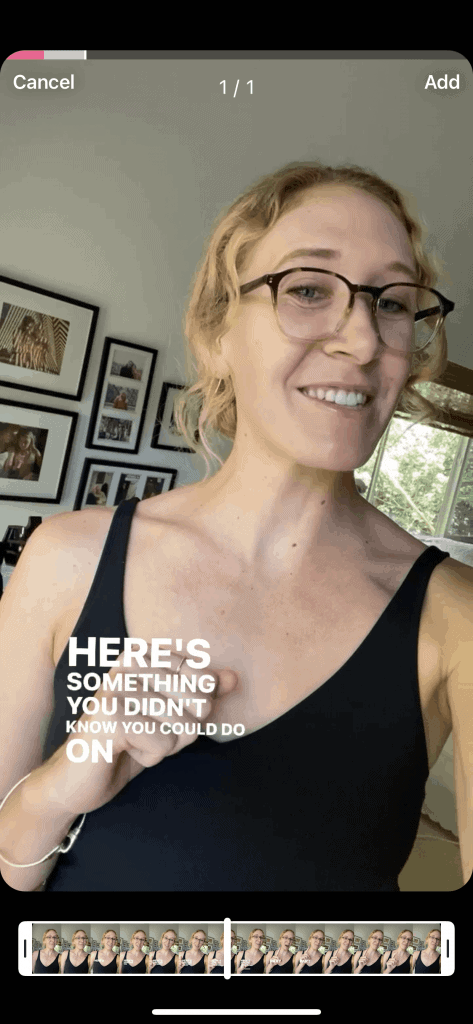
الخيار 2: إذا لم يعجبك نمط التسميات التوضيحية المضمنة للقصة أو لم يكن لديك الكثير من الصوت لنسخه ، يمكنك استخدام ميزة نص Reels لعمل التسميات التوضيحية الخاصة بك. تعمل ميزة النص المتحرك بشكل جيد مع التسميات التوضيحية أو يمكنك فقط إضافة نص عادي وتغيير مدة بقاء النص على الشاشة.
الخطوة 1: ابدأ تشغيل ملف الفيديو الخاص بك كالمعتاد وأضف مقاطع فيديو من ألبوم الكاميرا أو سجل مقطع الفيديو على الفور. انقر فوق السهم الأيمن.
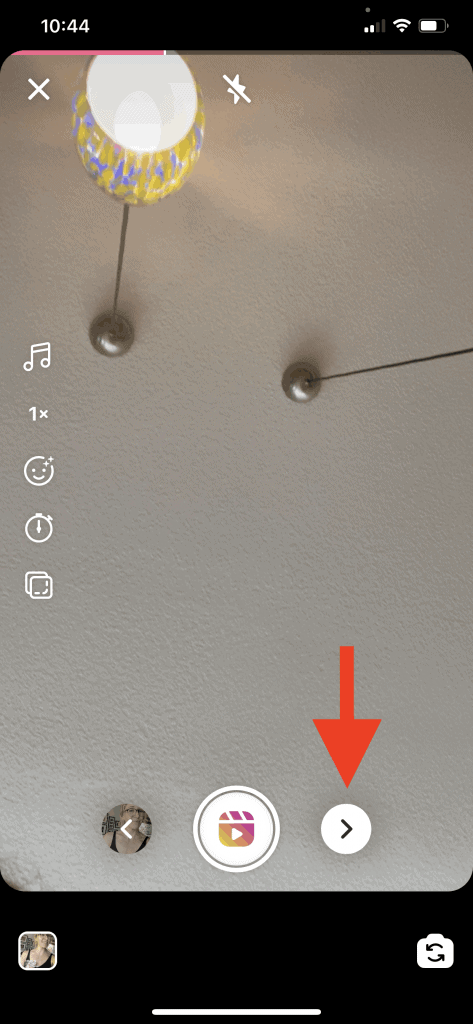
الخطوة 2: انقر فوق زر النص (Aa) في شريط القائمة العلوي وابدأ في كتابة ما تقوله في الفيديو.
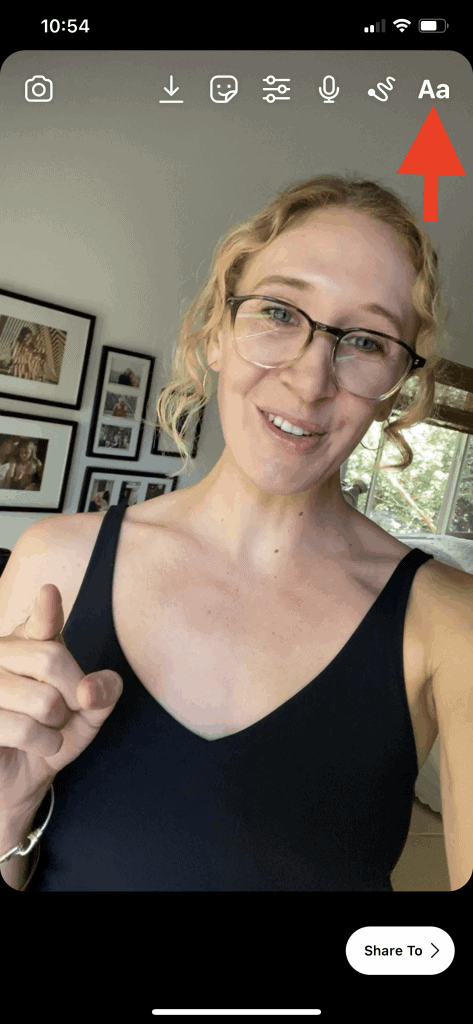
الخطوة 3: قم بتغيير لون النص الخاص بك عن طريق النقر فوق عجلة الألوان في الجزء العلوي والاختيار من بين الخيارات أو استخدام أداة القطارة لمطابقة اللون من الفيديو الخاص بك. قم بتغيير نمط الخط بالنقر فوق A مع وجود النجوم في الأعلى والتمرير عبر الخيارات الموجودة في الشريط السفلي. أو اجعل النص متحركًا بالنقر فوق A مع سطرين في الأعلى.
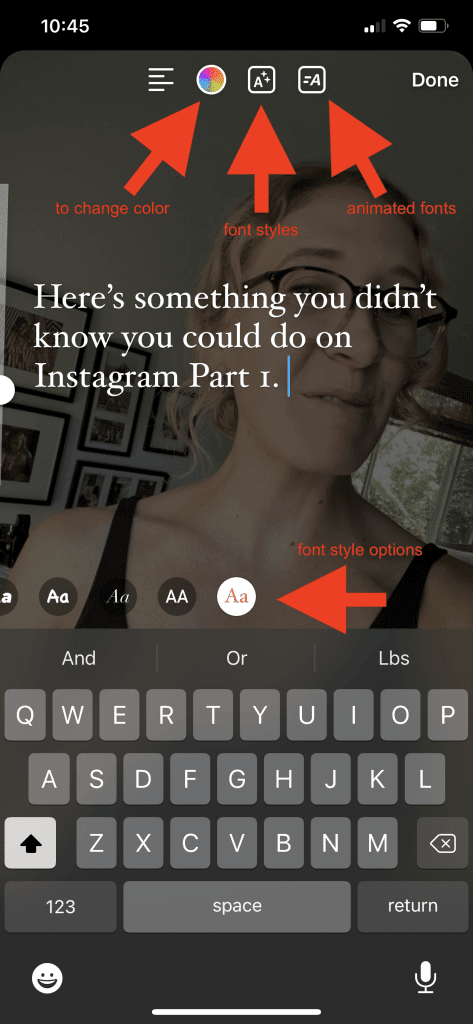
الخطوة 4: حرك النص بحيث لا يغطي أي أجزاء مهمة من الفيديو عن طريق سحبه بإصبع واحد. اجعل النص أكبر أو أصغر من خلال الضغط على الداخل بإصبعين.
الخطوة 5: تعيين مدة وتوقيت التسميات التوضيحية الخاصة بك. متى تريدهم أن يظهروا على الشاشة؟ كم من الوقت يجب أن يكونوا هناك. للقيام بذلك ، انقر فوق فقاعة النص في الجزء السفلي من الشاشة. سيظهر شريط منزلق. اسحب الأشرطة الموجودة على كلا الجانبين لتعيين وقت ظهور النص واختفائه.
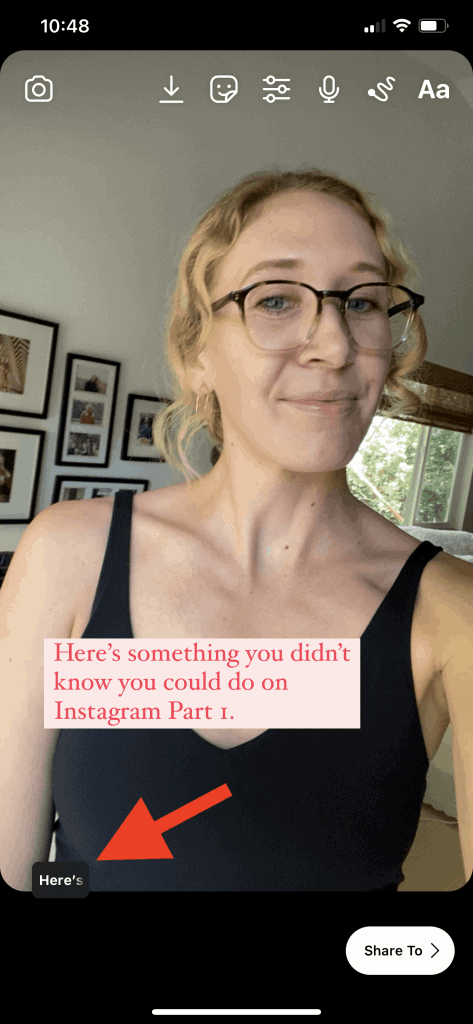

إذا كان لديك أكثر من عنصر نصي ، فستقوم بنفس العملية لكل عنصر حتى تتمكن من التحكم في مدة كل عنصر وجعله يبدو أكثر طبيعية مع ظهور واحد تلو الآخر. نصيحة: لا تضف نص الفيديو بأكمله في فقرة عملاقة واحدة لأنه من الصعب حقًا قراءته بهذه الطريقة. حاول أن تفصلها إلى جملة أو جملتين في وقت واحد واجعلها تظهر واحدة تلو الأخرى.
بالتأكيد يستغرق الخيار 2 مزيدًا من الوقت إذا كان لديك الكثير لتقوله ولكن لديك المزيد من التحكم في التوقيت والأسلوب.
إضافة تعليق إلى IGTV
أضاف Instagram أيضًا ميزة تسميات توضيحية تلقائية لـ IGTV. ها هي خطوة بخطوة.
الخطوة 1: قم بتشغيل ميزة التسمية التوضيحية التلقائية. انتقل إلى ملف التعريف الخاص بك ، وانقر فوق الأسطر الثلاثة في الزاوية اليمنى العليا وانقر فوق الإعدادات ثم انقر فوق الحساب.

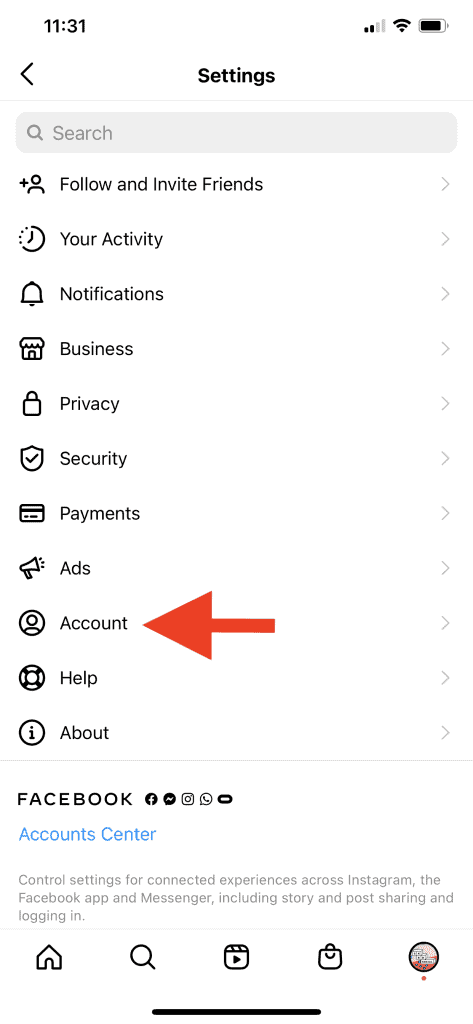
الخطوة 2: انقر فوق التسميات التوضيحية وتأكد من التبديل بين التسميات التوضيحية التي تم إنشاؤها تلقائيًا وتحديد اللغة الافتراضية. عند تشغيل التسميات التوضيحية التي تم إنشاؤها تلقائيًا ، سيظهر الزر أزرق مثل هذا.
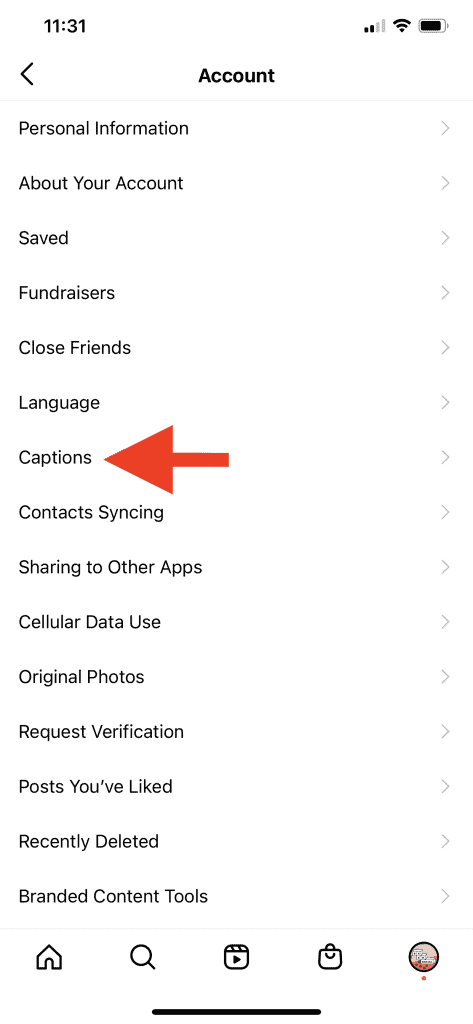
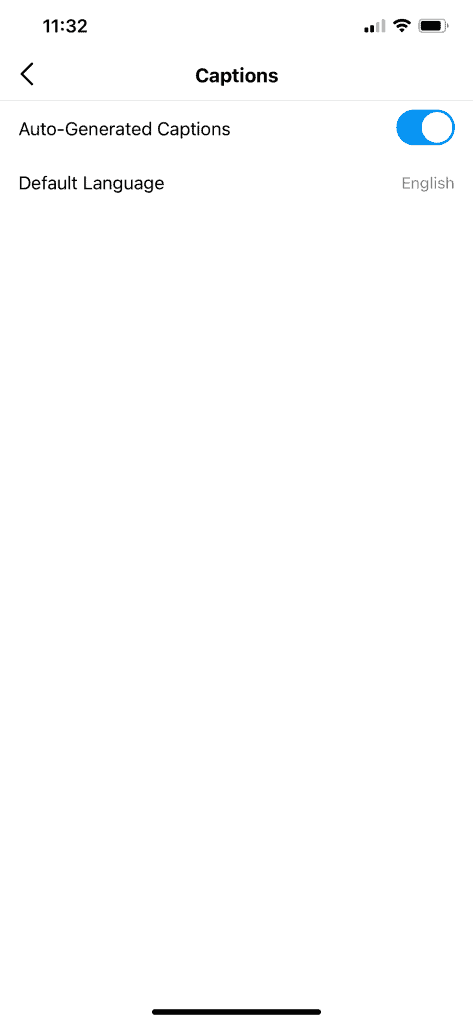
الخطوة 3: عليك أيضًا التأكد من تشغيل التسميات التوضيحية التلقائية عند تحميل مقاطع فيديو IGTV الفردية. لذا ابدأ فيديو IGTV كالمعتاد ، واختر صورة الغلاف الخاصة بك ، ثم ستنتقل إلى هذه الصفحة. انقر فوق الإعدادات المتقدمة .
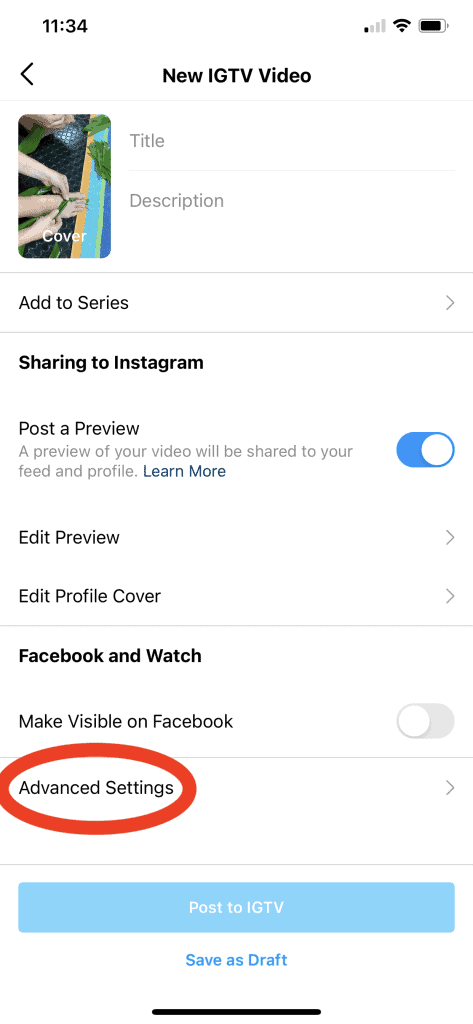
الخطوة 4: قم بالتبديل بين الزر "التسميات التوضيحية المُنشأة تلقائيًا" . عندما يكونون في وضع التشغيل ، سيكون الزر أزرق. انقر فوق تم في الزاوية اليمنى العليا وقم بالنشر بعيدًا.
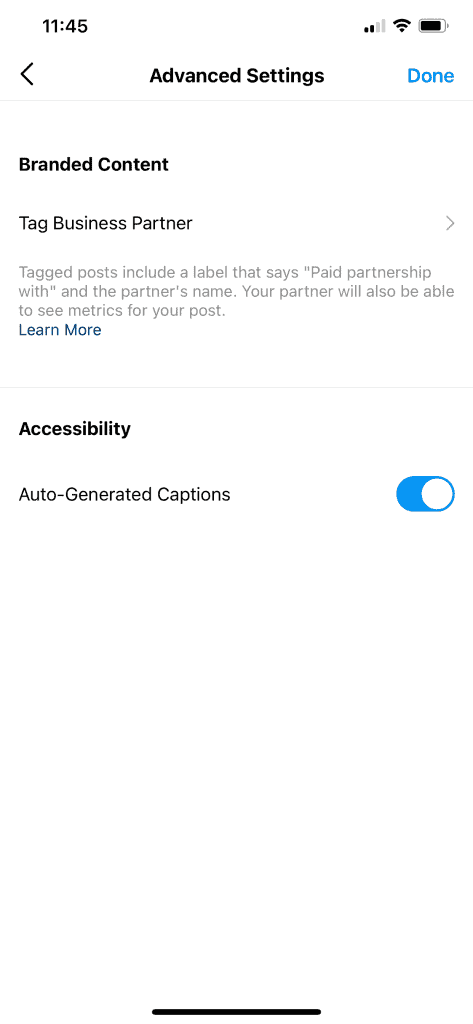
ستظهر التسميات التوضيحية التي تم إنشاؤها تلقائيًا كنص أبيض وأسود في الجزء السفلي من شاشتك مثل هذا.
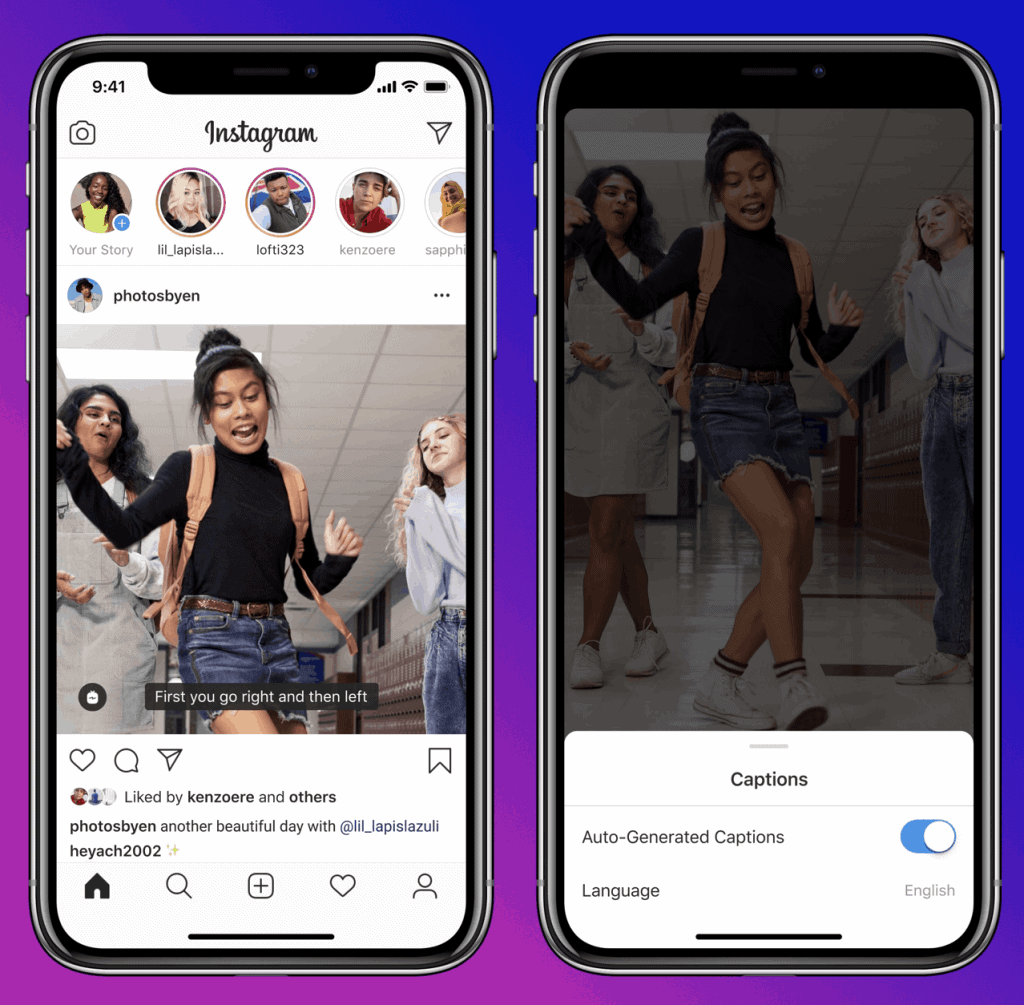
المشكلة الوحيدة في التسميات التوضيحية التلقائية في Instagram هي أنه لا يمكنك تحرير النص. يستخدم Instagram تقنية التعرف التلقائي على الكلام مما يعني أن النسخ ليس دائمًا في مكانه. ستتحسن الدقة إذا كنت تتحدث بوضوح وتحد من ضوضاء الخلفية ، ولكن إذا كنت تريد المزيد من التحكم في تسميات IGTV ، فيمكنك تسميتها خارج التطبيق أو استخدام خدمة تسميات توضيحية خارجية مثل Rev.
الاستفادة من جودة النسخ الصوتية
إذا لم تكن من محبي تقنية إنشاء التسميات التوضيحية في قنواتك ، فيمكنك استخدام خدمات مثل Rev أو Otter.ai.
وهناك بعض الأسباب الوجيهة لـ:
- قضاء وقت أقل في التحرير (يُعرف أيضًا باسم الاستماع إلى التسجيلات بالحركة البطيئة للتأكد من التقاط كل كلمة بشكل صحيح)
- توسيع المحتوى الخاص بك (يمكنك تحويل التسميات التوضيحية الخاصة بك إلى منشورات واقتباسات ومقالات وما إلى ذلك)
- قابلية اكتشاف أفضل (لا يزال البحث يعتمد على النص ، لذا كلما كان النص أوضح ، زادت قابلية اكتشافك)
